如何使用Adobe ImageReady修改GIF图片?
在当今数字化时代,图像处理已成为一项不可或缺的技能。对于动态图像,如GIF图片,修改和优化它们的需求日益增长。Adobe ImageReady,作为Adobe Photoshop的配套软件,提供了一个强大的平台,用于编辑和优化GIF图片。本文将详细介绍如何使用Adobe ImageReady修改GIF图片,涵盖从导入图片到最终输出的全过程。
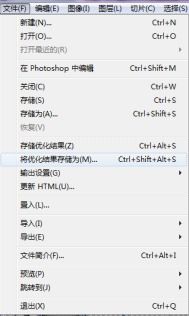
首先,确保你已经安装了Adobe Photoshop和Adobe ImageReady。通常,安装Photoshop时,ImageReady会自动安装。打开Adobe ImageReady后,你将看到一个直观且功能丰富的界面。

导入GIF图片
1. 打开Adobe ImageReady:
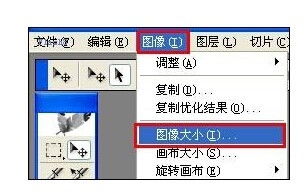
启动软件后,选择“文件”菜单,然后点击“打开”。

2. 导入GIF图片:
在弹出的对话框中,找到并选择你想要修改的GIF图片。注意,ImageReady支持多种图像格式,但在这里我们专注于GIF。设置图片的大小后,点击“好”以导入图片。
3. 查看动画帧:
导入成功后,软件底部会自动弹出动画菜单栏。你可以看到GIF图片的帧数和每一帧的预览。例如,一个GIF可能有12帧,每一帧代表动画中的一个阶段。
编辑GIF图片
1. 选择帧:
在动画菜单栏中,你可以全选所有帧(点击第一帧,按住Shift键,然后点击最后一帧)或选择单个帧进行编辑。
2. 调整图像大小:
选择帧后,点击“图像”菜单,然后选择“图像大小”。在这里,你可以调整图像的宽度、高度和分辨率。确保调整后的尺寸符合你的需求,同时保持图像的清晰度。
3. 使用裁切工具:
在工具箱中,找到并点击“裁切工具”。将鼠标移动到图形处理的工作区,按住鼠标左键不放,拖动鼠标以选择你想要保留的部分。松开鼠标后,你会看到一个裁剪框。你可以通过拖动边界的小方块来调整裁剪框的大小。使用键盘上的方向键可以微调裁剪框的位置。
4. 应用裁剪:
完成裁剪设置后,点击工具箱上的其他按键或按Enter键,ImageReady会自动进行裁剪。
5. 优化每一帧:
对于GIF动画,每一帧的优化都至关重要。你可以通过调整颜色、亮度、对比度等参数来优化每一帧。在“图像”菜单下,有多个选项可以帮助你实现这些调整。
动画编辑
1. 调整帧顺序:
在动画菜单栏中,你可以通过拖动帧来改变它们的顺序。这有助于你创建更流畅的动画效果。
2. 设置帧延迟:
每一帧的显示时间(延迟)可以通过动画菜单栏中的“延迟时间”选项进行调整。较长的延迟会使动画看起来更慢,而较短的延迟则会使动画看起来更快。
3. 添加或删除帧:
你可以通过点击动画菜单栏中的“复制帧”或“删除帧”按钮来添加或删除帧。添加帧时,可以选择复制现有帧或创建一个空白帧。
导出修改后的GIF图片
1. 预览动画:
在导出之前,确保通过点击动画菜单栏中的“播放”按钮来预览动画效果。这有助于你检查是否有任何错误或需要调整的地方。
2. 优化设置:
点击“文件”菜单,然后选择“将优化结果存储为”。在弹出的对话框中,你可以设置GIF的颜色深度、抖动等参数以优化输出质量。较低的颜色深度可以减少文件大小,但可能会牺牲一些颜色细节。抖动可以帮助在较低颜色深度下保持颜色的平滑过渡。
3. 保存GIF图片:
设置完优化参数后,选择保存位置和文件名,然后点击“保存”。现在,你的修改后的GIF图片已经成功导出。
注意事项
1. 兼容性:
确保你使用的Adobe ImageReady版本与你的操作系统兼容。不同版本的软件可能在功能和界面上有所不同。
2. 备份原始文件:
在修改任何图像之前,始终建议备份原始文件。这有助于你在出现问题时恢复到原始状态。
3. 性能考虑:
处理大型GIF文件或包含大量帧的动画时,确保你的计算机具有足够的内存和处理器性能。否则,可能会导致软件运行缓慢或崩溃。
4. 法律与道德:
在修改和分发任何图像时,请确保你拥有合法的权利。尊重他人的版权和知识产权是至关重要的。
5. 学习与实践:
图像处理是一个不断学习和实践的过程。通过不断尝试新的技术和方法,你可以不断提高自己的技能水平。
通过Adobe ImageReady,你可以轻松修改和优化GIF图片。从导入图片到调整图像大小和裁剪,再到编辑动画帧和导出最终文件,ImageReady提供了一个全面的解决方案。无论你是初学者还是经验丰富的图像编辑师,ImageReady都能帮助你实现你的创意愿景。现在,你已经掌握了使用Adobe ImageReady修改GIF图片的方法,是时候开始你的图像处理之旅了!
火爆游戏玩不停
新锐游戏抢先玩
游戏攻略帮助你
更多+-
05/03
-
05/03
-
05/03
-
05/03
-
05/03









